在计算机网络中,IP地址是一个重要的概念,它用于标识网络上的每个设备。对于用户来说,了解本机的IP地址可以帮助其更好地进行网络设置和故障排查。本文将教你如何使用命令查看本机的IP地址,让你掌握这一必备技能。
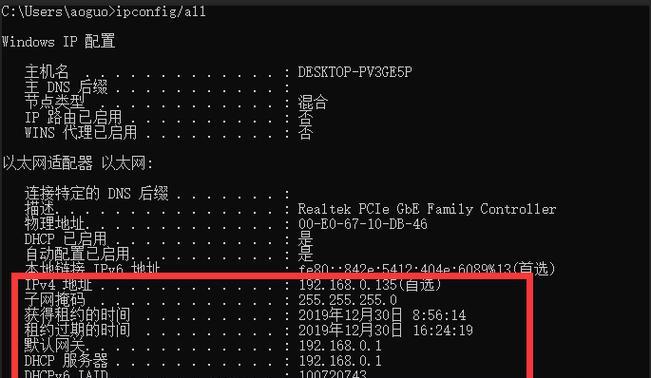
文章目录:
1.使用命令行工具打开终端窗口
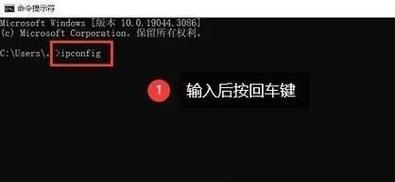
2.输入ipconfig(Windows)或ifconfig(Mac/Linux)命令
3.查找本机IPv4地址
4.获取本机IPv6地址
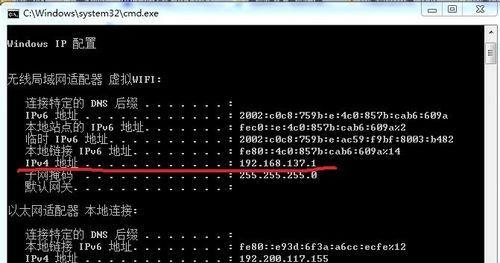
5.理解子网掩码的作用
6.查看默认网关信息
7.检查DNS服务器设置
8.了解DHCP分配的IP地址
9.切换到图形界面查看IP地址
10.使用网络连接状态图标查看IP地址(Windows)
11.通过系统偏好设置查看IP地址(Mac)
12.在Linux中使用GUI网络管理工具查看IP地址
13.了解静态IP地址和动态IP地址的区别
14.如何修改本机IP地址
15.使用IP地址查找网络问题的解决方案
1.使用命令行工具打开终端窗口:打开命令行工具,如Windows系统中的命令提示符或者Mac/Linux系统中的终端窗口。
2.输入ipconfig(Windows)或ifconfig(Mac/Linux)命令:在命令行工具中,输入ipconfig命令(Windows)或ifconfig命令(Mac/Linux),并按下回车键。
3.查找本机IPv4地址:在命令的输出结果中,找到IPv4Address(IPv4地址)一栏,这个地址就是本机的IPv4地址。通常以192.168.x.x或者10.x.x.x开头。
4.获取本机IPv6地址:IPv6Address(IPv6地址)一栏显示了本机的IPv6地址,它通常由一系列的十六进制数字和冒号组成。
5.理解子网掩码的作用:子网掩码用于确定IP地址中哪些部分是网络地址,哪些部分是主机地址。在IP地址输出结果中,SubnetMask(子网掩码)一栏显示了子网掩码的值。
6.查看默认网关信息:在命令输出结果的DefaultGateway(默认网关)一栏中,显示了本机连接的默认网关的IP地址。默认网关通常是路由器的IP地址。
7.检查DNS服务器设置:DNSServers(DNS服务器)一栏列出了本机所配置的DNS服务器的IP地址。DNS服务器用于将域名转换为对应的IP地址。
8.了解DHCP分配的IP地址:如果本机使用动态主机配置协议(DHCP)获取IP地址,那么DHCPServer(DHCP服务器)一栏会显示为本机分配的IP地址。
9.切换到图形界面查看IP地址:如果不熟悉命令行,可以通过切换到图形界面来查看本机IP地址。在Windows系统中,可以通过右键点击网络连接图标,然后选择“打开网络和共享中心”,在弹出的窗口中可以查看到本机的IP地址。
10.使用网络连接状态图标查看IP地址(Windows):在Windows系统中,可以通过右键点击网络连接图标,然后选择“打开网络和共享中心”,接着点击“更改适配器设置”,找到当前连接的网络适配器,右键点击并选择“状态”,在弹出的窗口中可以查看到本机的IP地址。
11.通过系统偏好设置查看IP地址(Mac):在Mac系统中,点击屏幕右上角的苹果图标,选择“系统偏好设置”,然后点击“网络”,在左侧列表中选择当前连接的网络适配器,右侧的IP地址一栏即显示本机IP地址。
12.在Linux中使用GUI网络管理工具查看IP地址:在Linux系统中,可以通过网络管理工具,如NetworkManager或NetworkConnections等,来查看本机IP地址。打开相应的工具,找到当前网络适配器,并查看其IP地址。
13.了解静态IP地址和动态IP地址的区别:静态IP地址是由用户手动配置的,它不会随着网络的变化而改变;而动态IP地址是由DHCP服务器自动分配的,它会随着网络情况的变化而变化。
14.如何修改本机IP地址:根据不同操作系统,可以通过网络设置界面或者命令行工具来修改本机的IP地址。在网络设置界面中,选择当前连接的网络适配器,并手动输入新的IP地址和相关配置信息;在命令行中,使用相应的命令来修改IP地址。
15.使用IP地址查找网络问题的解决方案:掌握本机IP地址查看命令后,你可以使用这个技能来解决一些网络问题。例如,通过查看IP地址是否正确配置、与默认网关是否连接等,可以判断是否存在网络连接问题,并进行相应的故障排查和修复。
通过本文的介绍,你学会了如何使用命令查看本机的IP地址,并了解了IP地址的重要性以及它与网络设置和故障排查的关联。掌握这一技能将有助于你更好地理解和管理计算机网络。







